 Когда Google запустил Gmail, они произвели революцию в электронной почте.
Когда Google запустил Gmail, они произвели революцию в электронной почте.
До этого времени почтовые клиенты и службы фокусировались на сортировке писем. Например, Thunderbird имеет более десятка критериев сортировки, включая дату, размер и статус. Поиск писем, однако, общеизвестно сложно.
Google — это поисковая система. Следовательно, служба электронной почты Google предоставляет множество различных способов поиска ваших писем в Gmail, а сортировка игнорируется. В этой статье показано, как использовать все параметры поиска, имеющиеся в Gmail.
Поиск
При вводе поискового запроса в поле запроса Google будет предлагать термины на основе имен и адресов электронной почты, найденных в ваших письмах. Это может помочь быстро узнать адрес электронной почты.

Параметры поиска
Справа от кнопок поиска находятся два незаметных фрагмента текста, один из которых гласит «Показать параметры поиска». При нажатии на текст откроется меню с расширенными параметрами поиска.
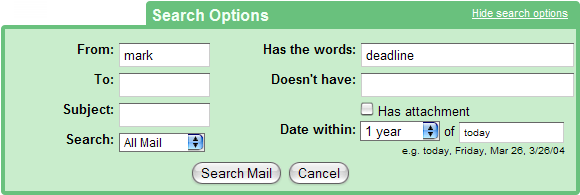
Эти параметры поиска объединяют несколько операторов, таких как от:, чтобы:, предмет:, а также в:. Вы также можете вручную ввести этих операторов в поле поиска, после чего следует ваш запрос. В моем примере выше я бы набрал «from: mark in :where крайний срок после: 2009/02/28».
Если ваш поиск ограничен критериями, доступными в параметрах поиска, конечно, использовать форму намного проще.
Операторы поиска
Используя параметры поиска, вы можете искать в любой из ваших папок, не зная сложных операторов. Однако ваши варианты всегда будут ограничены.
Когда вам нужно найти что-то очень конкретное, вы можете использовать операторы, как вы использовали поисковую систему. Круто то, что когда вы начнете вводить оператор, поле поиска предоставит соответствующие предложения для поддерживаемых операторов.
Вот пять самых полезных операторов:
ИЛИ ЖЕ
Когда вы хотите, чтобы ваши результаты соответствовали одному ИЛИ ЖЕ другой термин, это ваш тег.
Пример: от: отметка ИЛИ ЖЕ для: авторов
куб.см: а также ОЦК:
С помощью этих тегов вы можете искать получателей, которые были (слепо) скопированы.
Пример: куб.см:хорхе
этикетка:
В Gmail вы можете пометить важные электронные письма, чтобы их было легче найти снова. Кнопка меню в правом нижнем углу каждого письма позволяет быстро добавлять ярлыки. Кроме того, система автоматически помечает электронные письма на основе папок, в которых они хранятся.
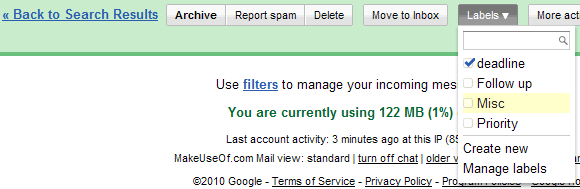
Пример: от: отметка этикетка:крайний срок
имеет: прикрепление
Полезный оператор для поиска электронных писем с любым типом вложений, таких как фотографии или документы.
Пример: тема: отпуск имеет: прикрепление
имя файла:
Когда предыдущий оператор дает слишком много результатов, вы можете дополнительно указать имя файла. Поскольку полное имя файла также включает в себя тип файла, например, .pdf, вы также можете использовать этот оператор для поиска вложений по типам файлов.
Пример: тема: отпуск имеет: вложение имя файла:.JPG
Полный список операторов можно найти в Gmail Help: Использование расширенного поиска. Вы также можете узнать о длинном списке расширенных функций Gmail, прочитав наше руководство по Gmail для опытных пользователей.
MakeUseOf опубликовал множество статей о Почте Google. Вот несколько основных моментов:
- производительность
Энн рассказала о трех замечательных примерах использования фильтров Gmail для повышения производительности,
- Использование в автономном режиме Резервное копирование
Шарниндер объяснил, как получить доступ Использовать Gmail Оффлайн, Карл показал вам, как сделать резервную копию вашей учетной записи Gmail на ваш жесткий диск
,
- Ярлыки
Чтобы получить список основных ярлыков, загрузите PDF-файл Gmail Cheatsheet, составленный Jim.
Эта статья о том, как искать в Gmail, была вдохновлена вопросом, поставленным на MakeUseOf Ответы. Свами спросил, можно ли искать письма по размеру в Gmail. Это невозможно. Однако вы можете искать свою почту по размеру в таких клиентах, как Thunderbird или Outlook. Таким образом, компромиссом будет использование одного из этих инструментов и импорт вашей электронной почты из Gmail.
Знаете ли вы о других способах поиска почты в Gmail? Пожалуйста, кричите об этом в комментариях. Спасибо!





